Android SDカードからLOST.DIRファイルを復元する方法
- ホーム
- サポート
- データ復元・復旧・復活
- SDカード復元
- Android SDカードからLOST.DIRファイルを復元する方法
概要
Android スマホで LOST.DIR という名前のフォルダーを見つけることがあります。LOST.DIR フォルダーとは何ですか?また、フォルダーを誤って削除した場合にフォルダーの内容を復元する方法は何ですか?次に、Android SDカードからLOST.DIRファイルを復元する方法を紹介します。
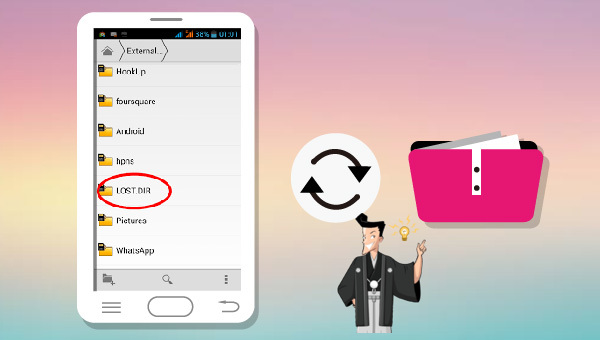

操作簡単 ウィザード形式で初心者も自力で復元可能。
100%安全 読み取り専用モードでデバイスをスキャンし、データをお見つけ出すだけで、データへの修正等の操作は一切ありません。
500以上種類のデータ復元対応 音楽、動画、地図、ワード、ドキュメント、PDF、メール、写真等よく利用されるファイルを復元可能。
プレビュー機能付き スキャン中もプレビュー可能、目標データが出たら、スキャンを中止でき、高速に復元可能。
無料確認可能 無料体験版でデータを見つけ出し、データを復元できるか確認可能。
操作簡単 ウィザード形式で初心者も自力で復元可能。
100%安全 読み取り専用モード復元、データへの修正等の操作...
500以上種類のデータ復元対応 音楽、動画、メール、写真等復...
注意:データ上書きを防ぐため、復元したいHDDにソフトをインストールしないでください。ファイルが削除され、削除後時間が長く経ってない場合は、[クイックパーティションスキャン]を使用し、フォーマットによりファイルが失われたり、ファイル消失後長い時間が経った場合、または外付けディスクのデータを復元する必要がある場合は、[パーティションの完全スキャン]または[ディスクの完全スキャン]機能を使用してください。

復元モードの紹介:
- クイックパーティションスキャン – ファイルタイプを指定することで素早く削除したデータを復元します。
- パーティションの完全スキャン – パーティションを丸ごとスキャンし、削除したファイルを復元します。
- ディスクの完全スキャン – ディスクをまんべんなくスキャンし、すべてのファイルを救出します。
- ミラーリング作成 – データの損失を防止するためにディスクをバックアップします。
② スキャンする SD カードを選択します。これは、復元する LOST.DIR ファイルが保存されている場所です。「次へ」をクリックします。

③ スキャンが完了したら、欲しいファイルを見つけ出し、チェックを入れて、「復元」ボタンをクリックします。

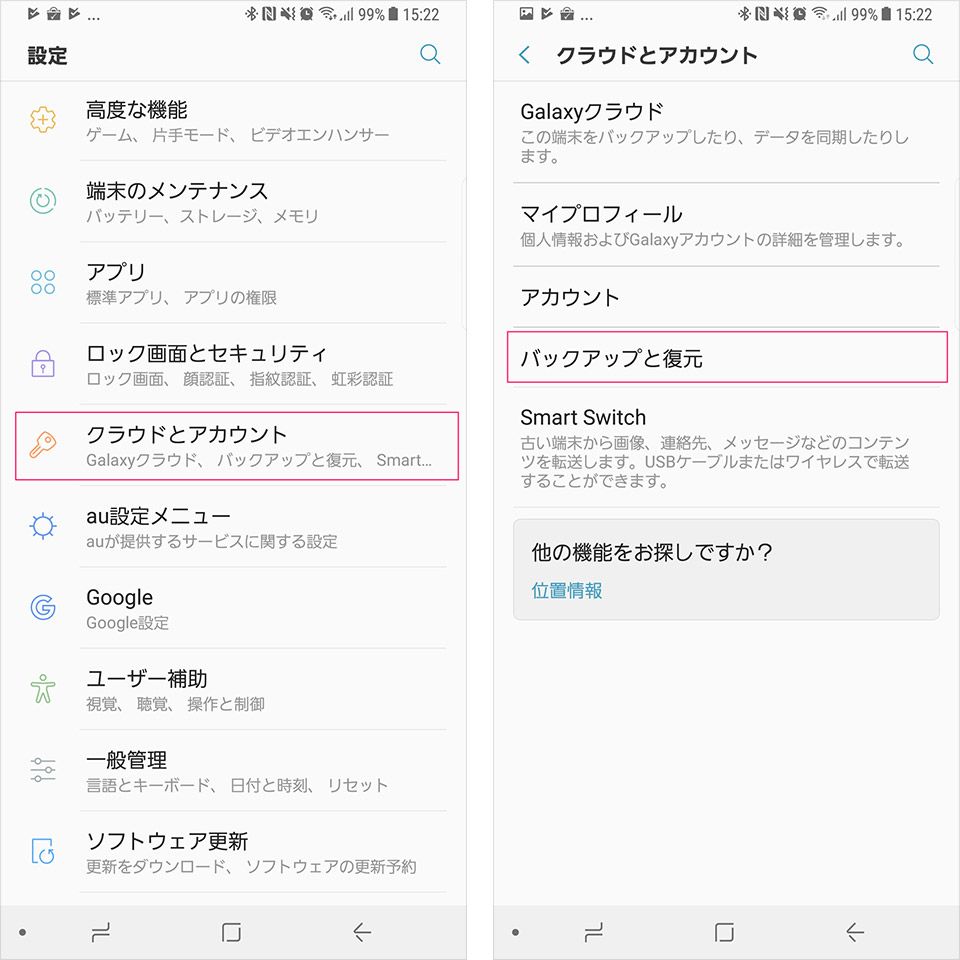
- Android スマートフォンの電源を突然切らないようにしてください。
- ジャンク ファイルやキャッシュ ファイルをデバイスから頻繁に削除します。
- SDカードを正しく抜いてください。
- バックグラウンドで実行されている未使用のアプリを消去します。
- SD カードをフォーマットするか、Android スマートフォンをリフレッシュします。
関連記事 :
AndroidがSDカードを認識しない・読み込まない時の対策
2024-04-01
Ayu : Androidがをに認識しない・読み込まない時、どうすれば解決できますか? この記事は、AndroidがSDカードを認識しない・...
2024-04-01
Imori : Androidスマホのアプリ、写真、動画等のデータが徐々に追加されるため、Android本体とSDカードのメモリがデータストレー...
adbコマンドで写真とアプリをAndroidのSDカードに保存
2019-09-02
Imori : adbコマンドを使って、パソコンの写真やアプリをAndroidのSDカードに保存、またはAndroidからパソコンにデータを保存...
2024-04-01
Ayu : 何らかの理由で、SDカードを初期化する必要があるかもしれません。 どうやってSDカードを初期化しますか? この記事は、Windo...




